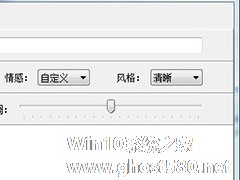-
剪映文字转语音发声怎么操作?剪映文字转语音发声的方法
- 时间:2024-11-23 08:37:59
大家好,今天Win10系统之家小编给大家分享「剪映文字转语音发声怎么操作?剪映文字转语音发声的方法」的知识,如果能碰巧解决你现在面临的问题,记得收藏本站或分享给你的好友们哟~,现在开始吧!
剪映文字转语音发声怎么操作?有不少小伙伴都喜欢使用剪映来进行一些视频的剪辑和制作,而最近也有部分用户在使用的过程中好奇剪映要如何将输入的字幕文字转语音发声呢?其实操作起来还是很简单的,下面就和小编一起来看看操作的方法吧。
剪映文字转语音发声的方法
1、打开剪映app。
2、点击”开始创作“。

3、选择素材“导入”。

4、点击“文本”。

5、点击“新建文本”输入文本内容。

6、输入完点击“文本朗读”。

7、勾选一个音色。

8、创作完最后点击“导出”即可。

以上就是系统之家小编为你带来的关于“剪映文字转语音发声怎么操作?剪映文字转语音发声的方法”的全部内容了,希望可以解决你的问题,感谢您的阅读,更多精彩内容请关注系统之家官网。
以上就是关于「剪映文字转语音发声怎么操作?剪映文字转语音发声的方法」的全部内容,本文讲解到这里啦,希望对大家有所帮助。如果你还想了解更多这方面的信息,记得收藏关注本站~
文章★来①自Win10系统之家,未经同意不得转载!
相关文章
-
 剪映文字转语音发声怎么操作?有不少小伙伴都喜欢使用剪映来进行一些视频的剪辑和制作,而最近也有部分用户在使用的过程中好奇剪映要如何将输入的字幕文字转语音发声呢?其实操作起来还是很简单的,下面就和小编一起来...
剪映文字转语音发声怎么操作?有不少小伙伴都喜欢使用剪映来进行一些视频的剪辑和制作,而最近也有部分用户在使用的过程中好奇剪映要如何将输入的字幕文字转语音发声呢?其实操作起来还是很简单的,下面就和小编一起来... -
 抖音视频怎么配音解说?很多用户想要为自己制作的视频进行配音,但是又不想自己配音。那么这个情况就可以使用抖音里面的文字朗读功能,我们只需要打上自己需要解说的文字,然后就可以转换成为语音了,非常方便。一起来看看...
抖音视频怎么配音解说?很多用户想要为自己制作的视频进行配音,但是又不想自己配音。那么这个情况就可以使用抖音里面的文字朗读功能,我们只需要打上自己需要解说的文字,然后就可以转换成为语音了,非常方便。一起来看看... -

剪映怎么去除视频上原有的文字?剪映视频上固定的字怎么去掉操作教学
剪映怎么去除视频上原有的文字?有用户在使用剪映进行视频编辑的时候,导入了一个外部视频素材,但是视频中存在了一些文字。那么我们需要怎么去将视频素材里面的文字内容进行去除,得到更纯净的素材呢?一起来看看以下的... -
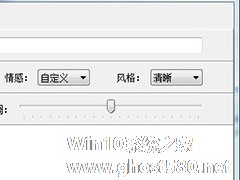
文字转语音全能王是一款非常好用的文字播音软件,他可以轻松的将文字转换语音,那你知道文字转语音全能王如何转语音的吗?接下来我们一起往下看看文字转语音全能王转语音的方法吧。
方法步骤
1、首先需要先进入到文字转语音全能王的主界面,软件默认自带营业准备、清仓大处理的文稿内容,虽说这两个语音适用于大部分的商场场景,但如果你想要自定义设置播音文稿内容,只需要点击红框标注...